Navigointipäivitys
- Valmistaudu päivitykseen
- Navigation Updater Lataa
- Käynnistä Navigation Updater
-
Valitse navigointi
&Lataa - Päivitä opas
Navigation Updater Lataa
Napsauta tietokoneellesi sopivaa painiketta ladataksesi ohjelman, joka asentaa “Navigation Updater”.
Napsauttamalla latauspainiketta sitoudut noudattamaan sovelluksen “Käyttöehtoja”.
Napsauttamalla latauspainiketta sitoudut noudattamaan sovelluksen “Käyttöehtoja”.
ennen päivitystä.
Suositellut PC:n tekniset tiedot
- OS: Windows 10 / 11 (32bit/64bit), macOS X 10.10 ~
- Verkkoselain: Microsoft Edge, Chrome, Safari
- Kiintolevy: C Kovalevyn käytettävissä olevan tilan täytyy olla yli 1Gt
Checklist Before Updating
- Vahvista navigointijärjestelmän tiedot uudelleen
- Navigointipäivitys suoritetaan kannettavien tallennuslaitteiden(USB-laite tai SD-kortti)kautta
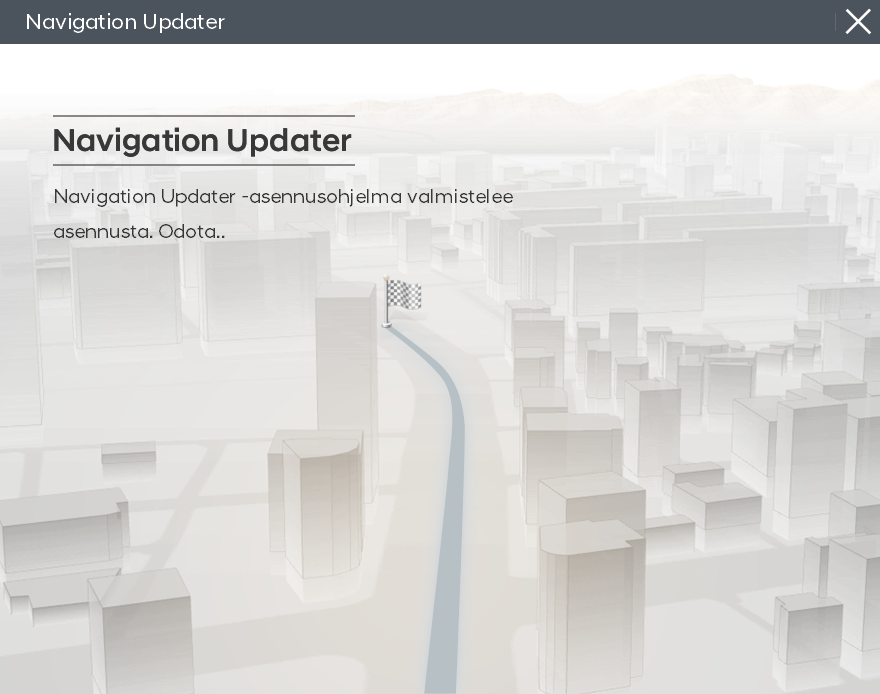
Asenna ladattu tiedosto.
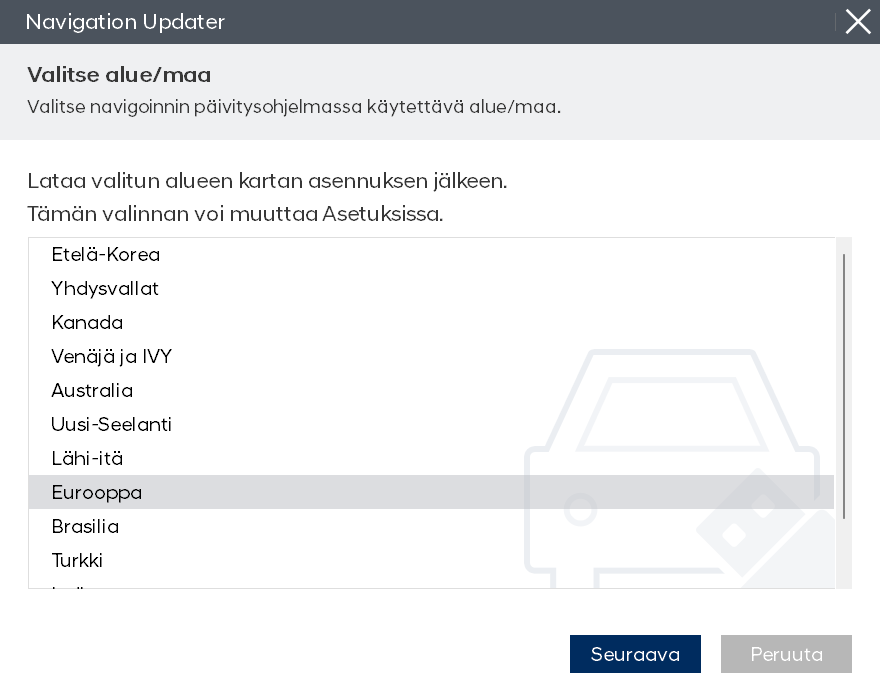
Valitse alue ja napsauta "Seuraava".
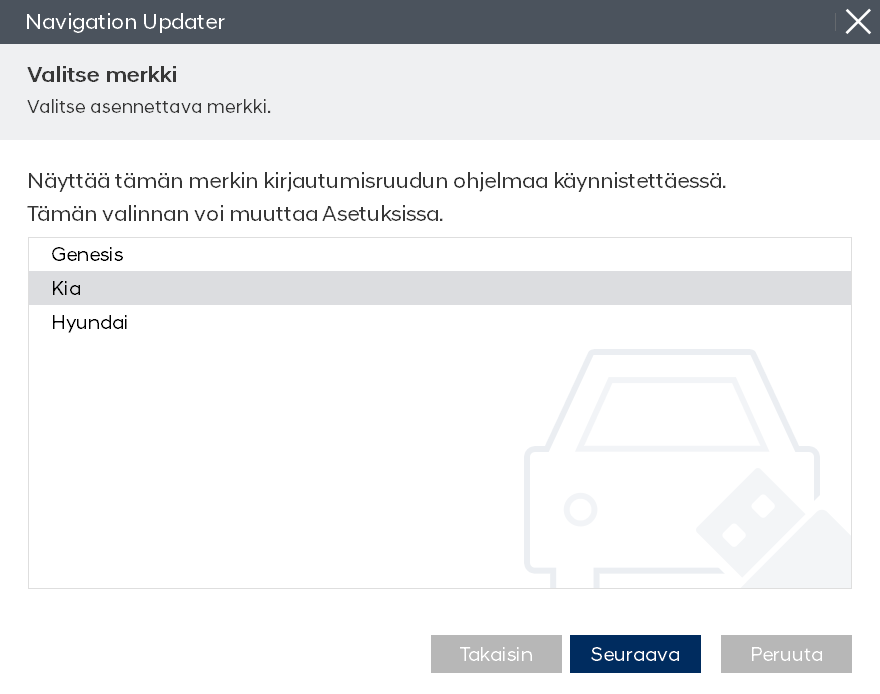
Valitse brändi ja napsauta "Seuraava".
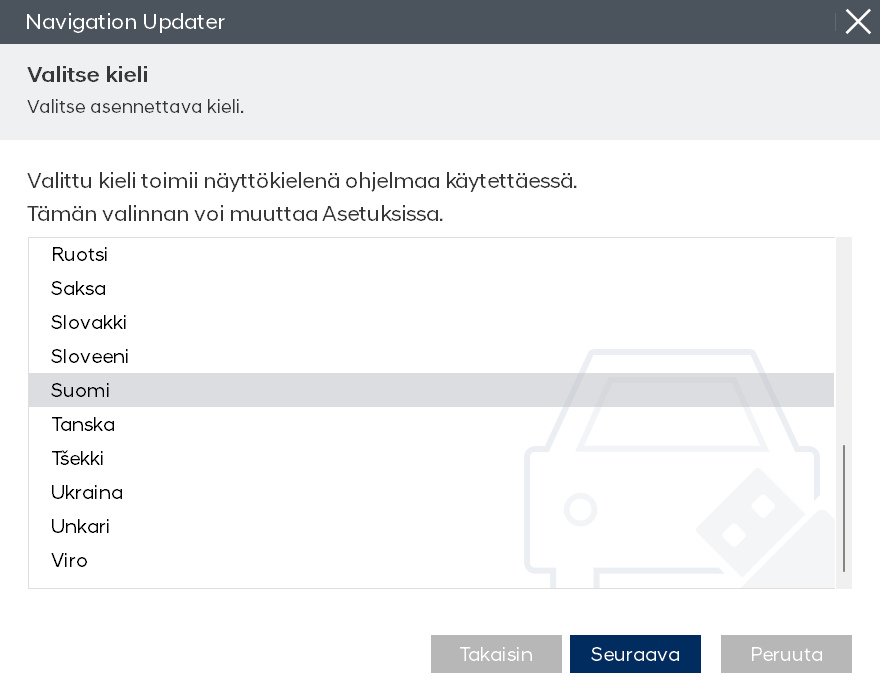
Valitse kieli ja napsauta "Seuraava".
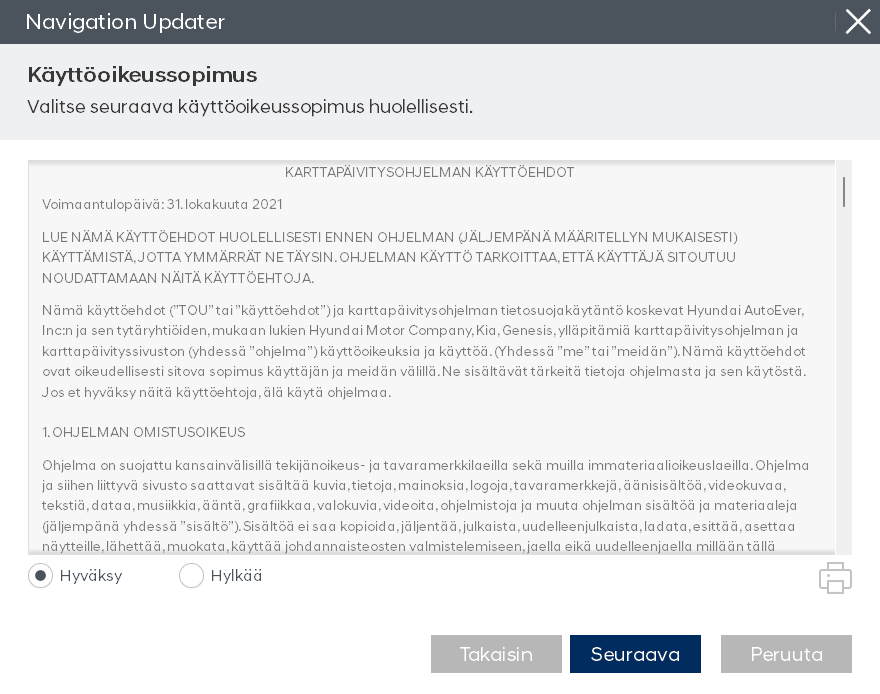
Ennen kuin asennat Navigation Updater:in, tutustu ja hyväksy lisenssisopimuksen ehdot ja navigointiohjelmiston lisenssiehdot, napsauta "Seuraava" -painiketta.
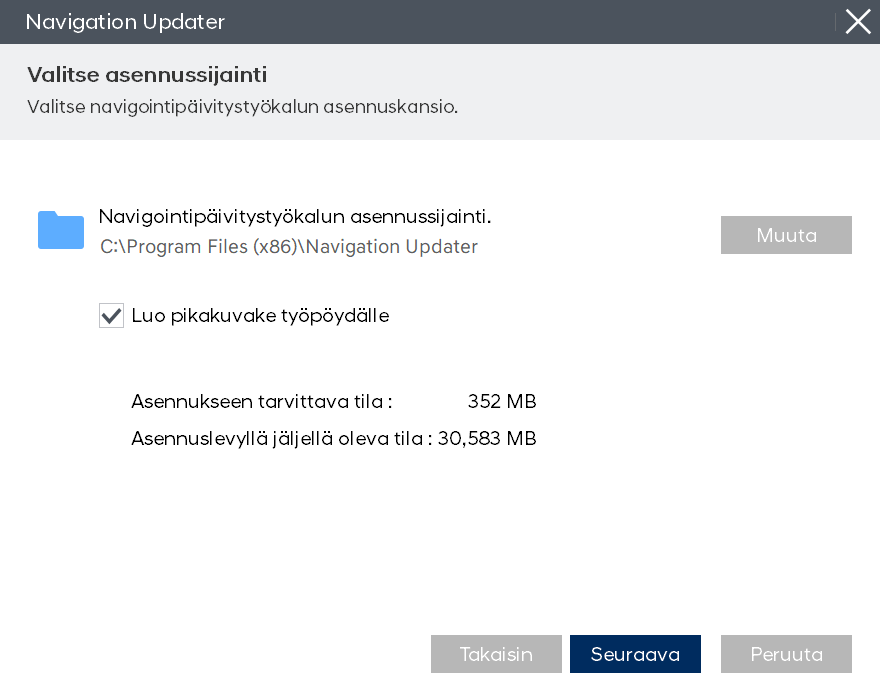
Valitse sijainti, johon ohjelma tallennetaan, napsauta "Seuraava" -painiketta jatkaaksesi asennusta. Valitse ruutu luodaksesi pikakuvakkeen Windowsin työpöydälle.
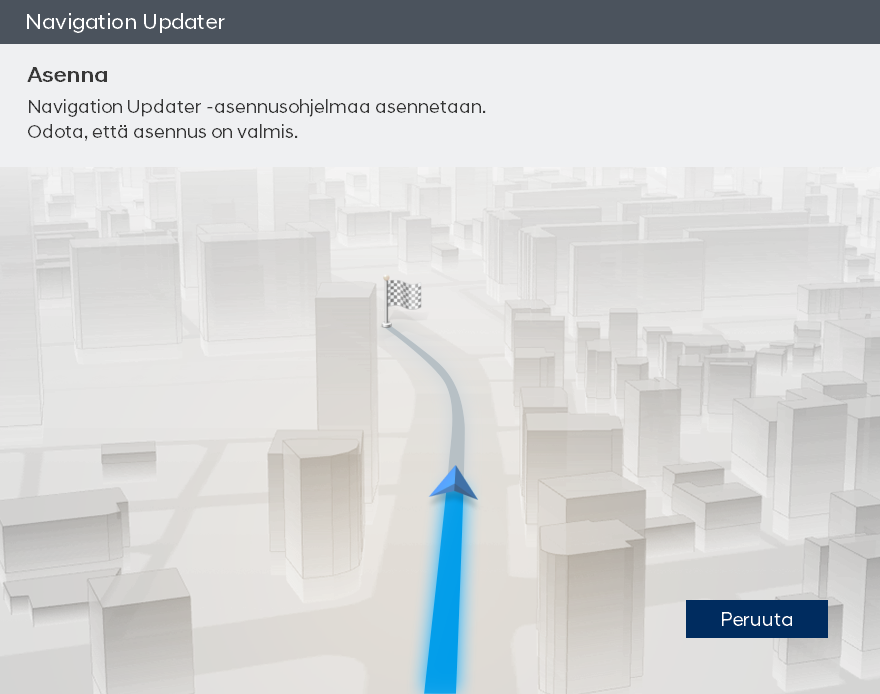
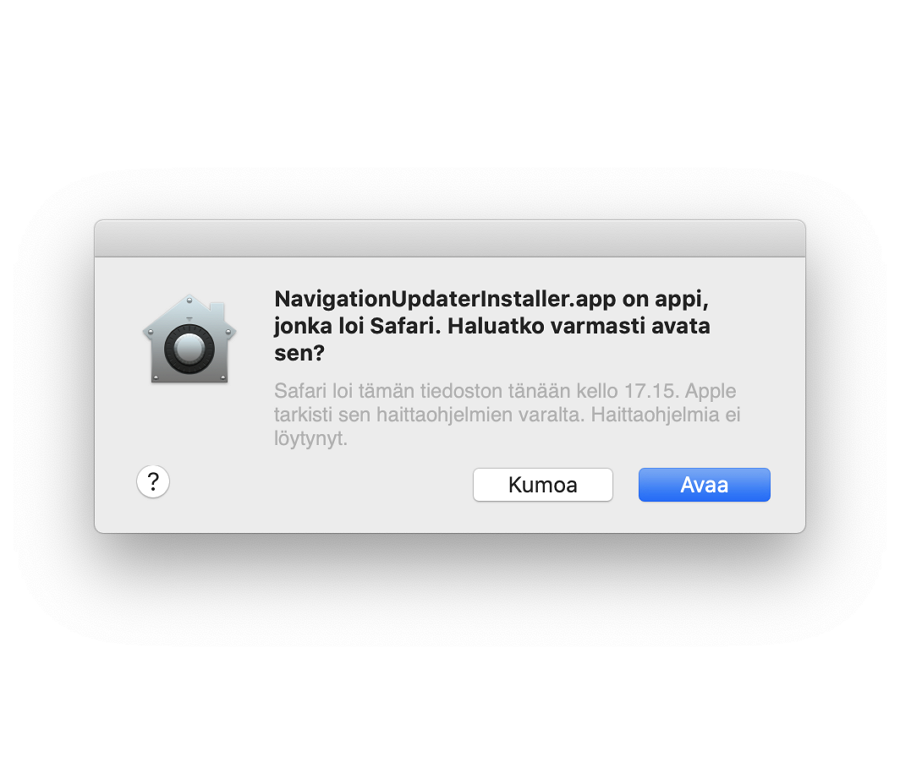
Napsauta “Avaa” -painiketta.
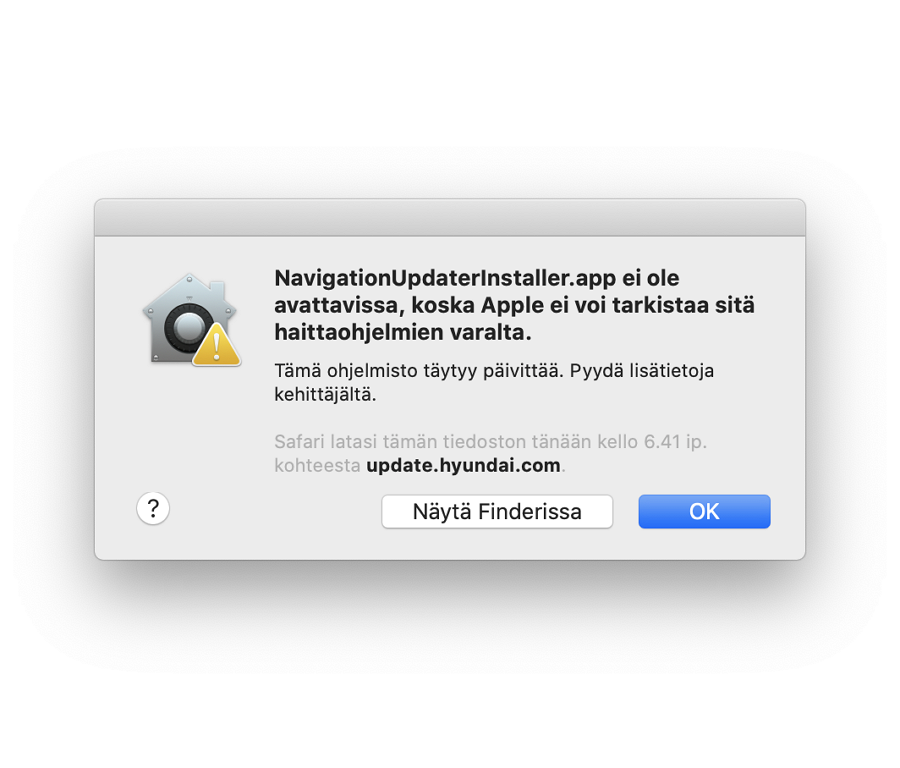
"Ei voida avata, koska Apple ei voi tarkistaa haittaohjelmien varalta." -viesti saattaa ponnahtaa esiin, kun Navigation Updater asennetaan.
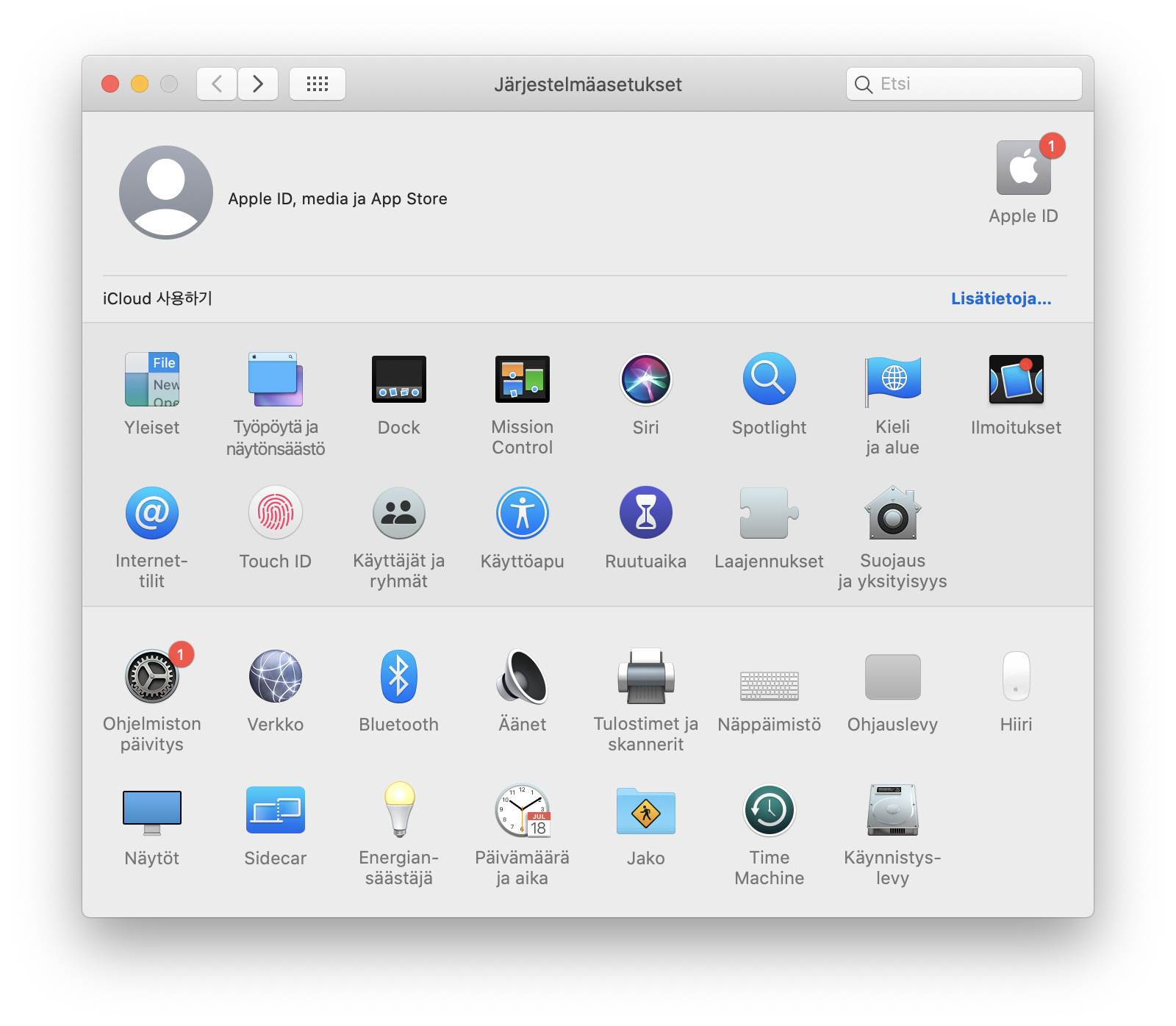
Avaa järjestelmäasetukset > [Suojaus ja yksityisyys].
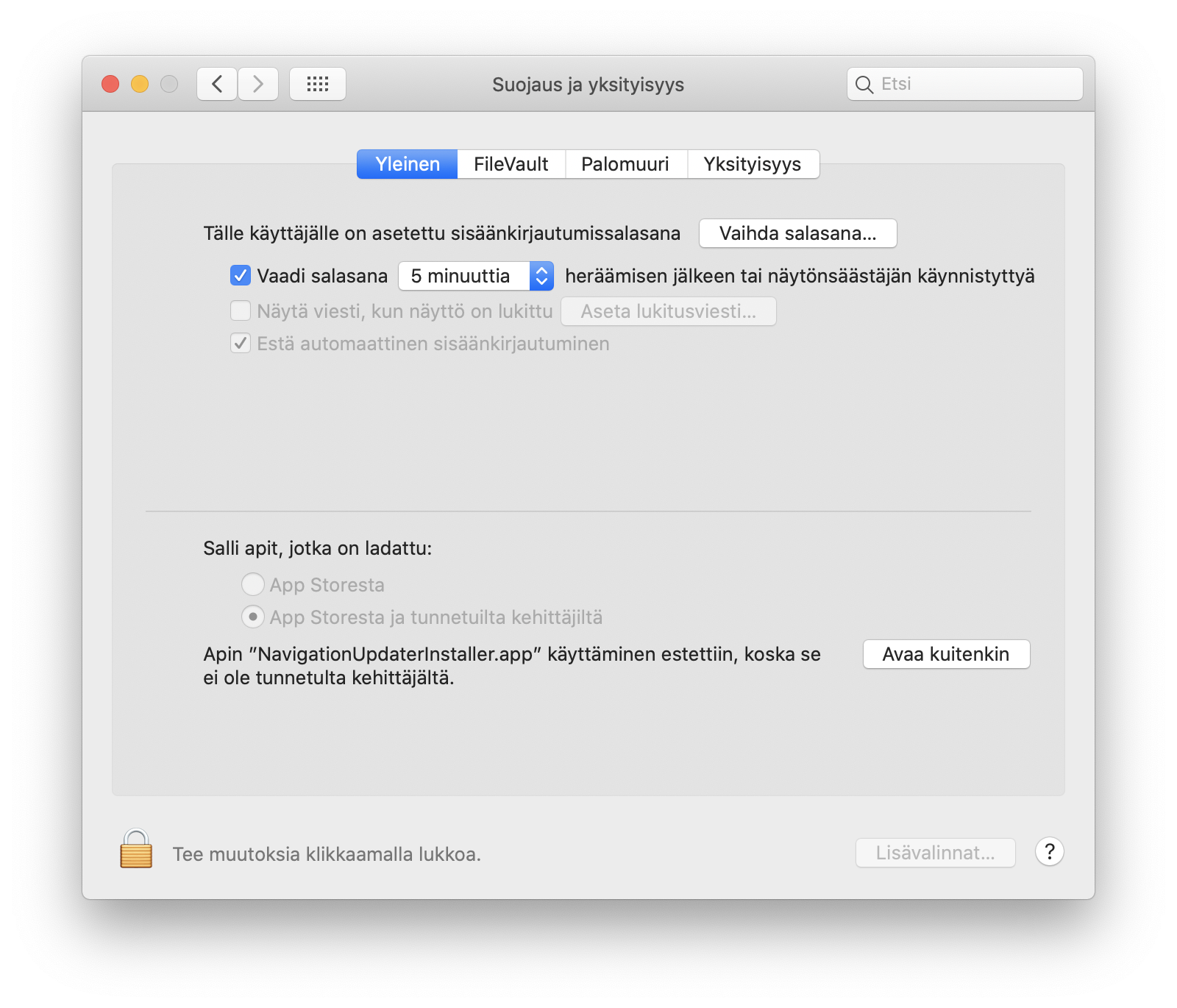
Napsauta "Avaa kuitenkin" -painiketta osoitteessa: [Suojaus ja yksityisyys] > [Yleinen] > Salli sovellusten lataaminen osoitteesta:
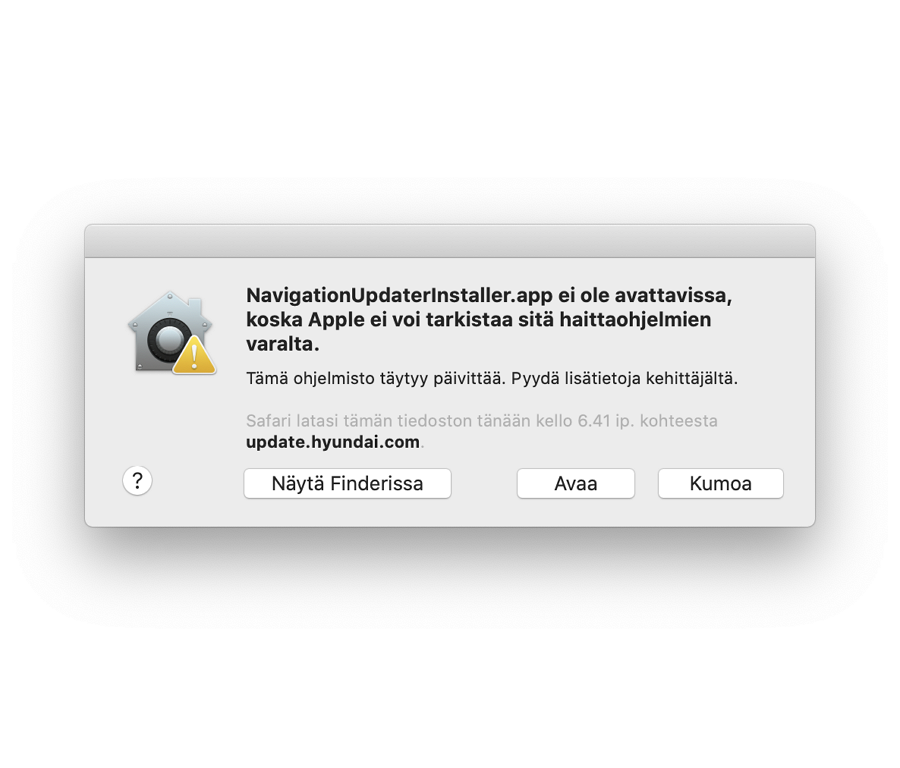
Napsauta “Avaa” -painiketta.
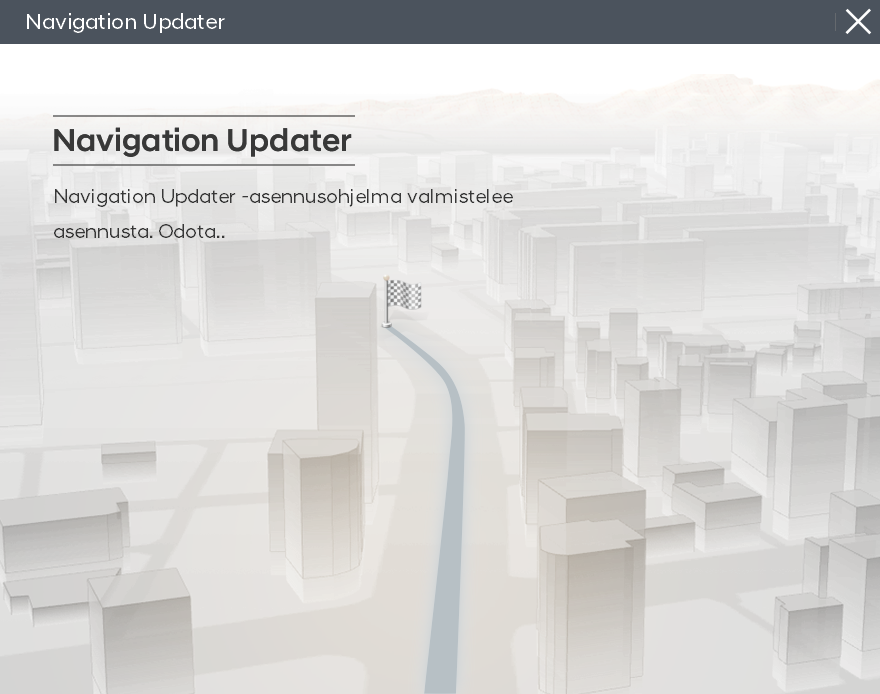
Asenna ladattu tiedosto.
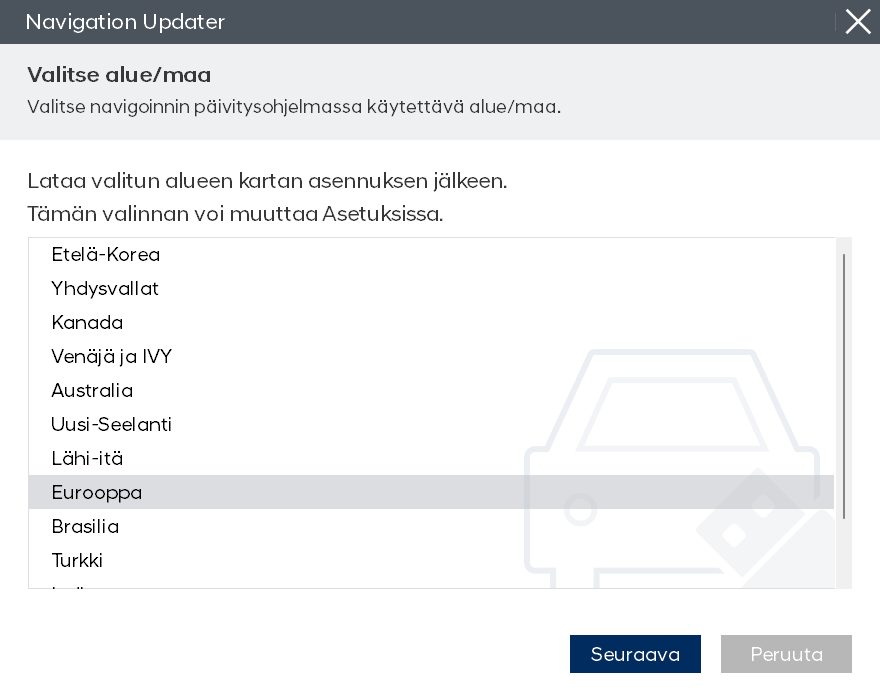
Valitse alue ja napsauta "Seuraava".
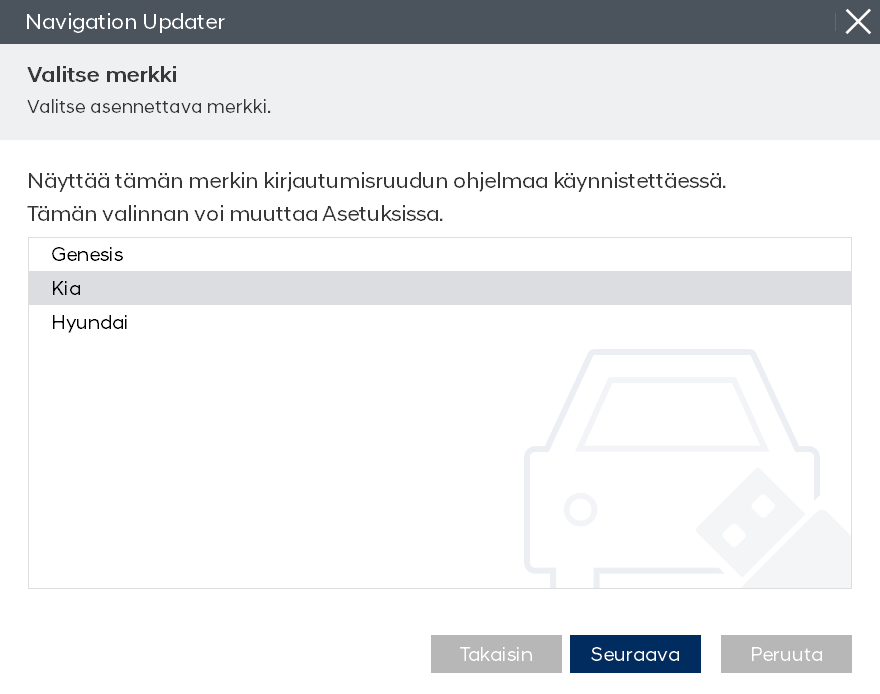
Valitse brändi ja napsauta "Seuraava".
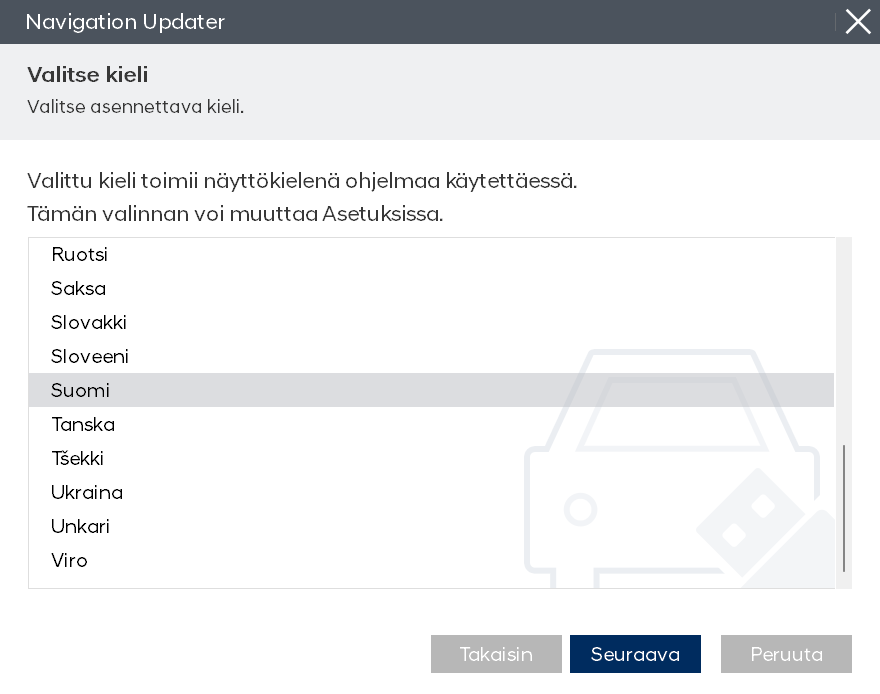
Valitse kieli ja napsauta "Seuraava".
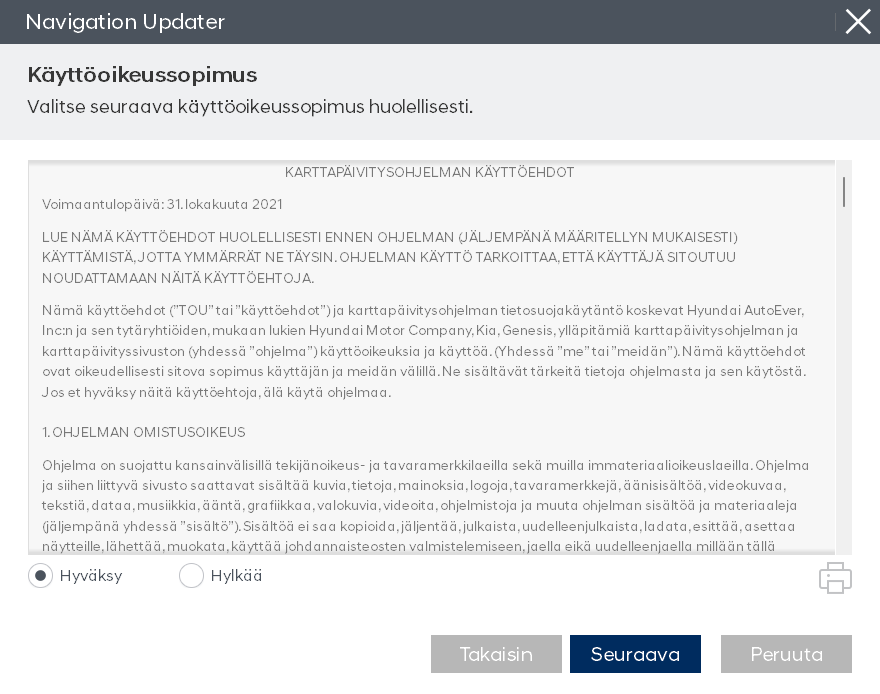
Ennen kuin asennat Navigation Updater:in, tutustu ja hyväksy lisenssisopimuksen ehdot ja navigointiohjelmiston lisenssiehdot, napsauta "Seuraava" -painiketta.
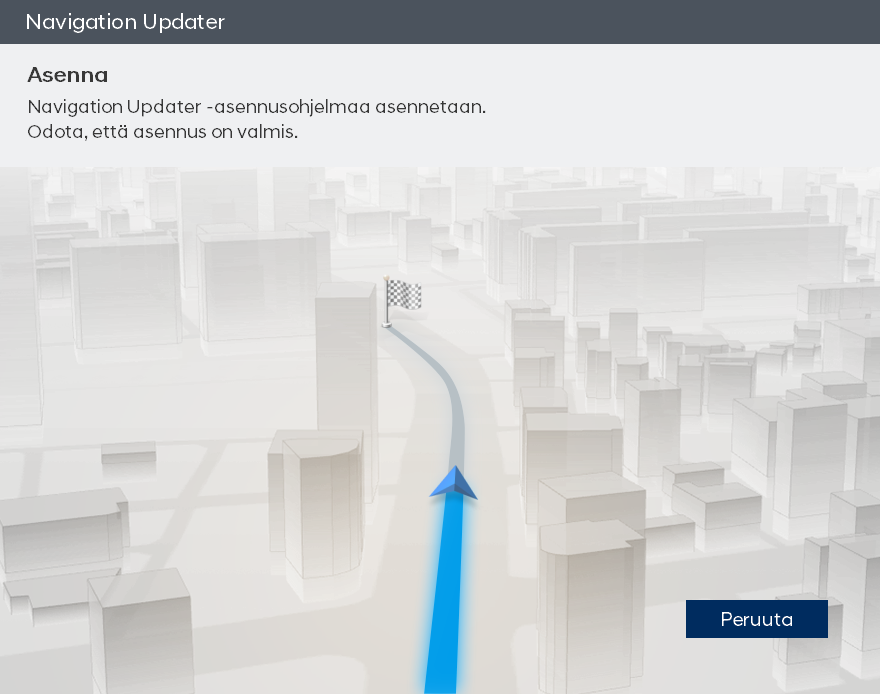
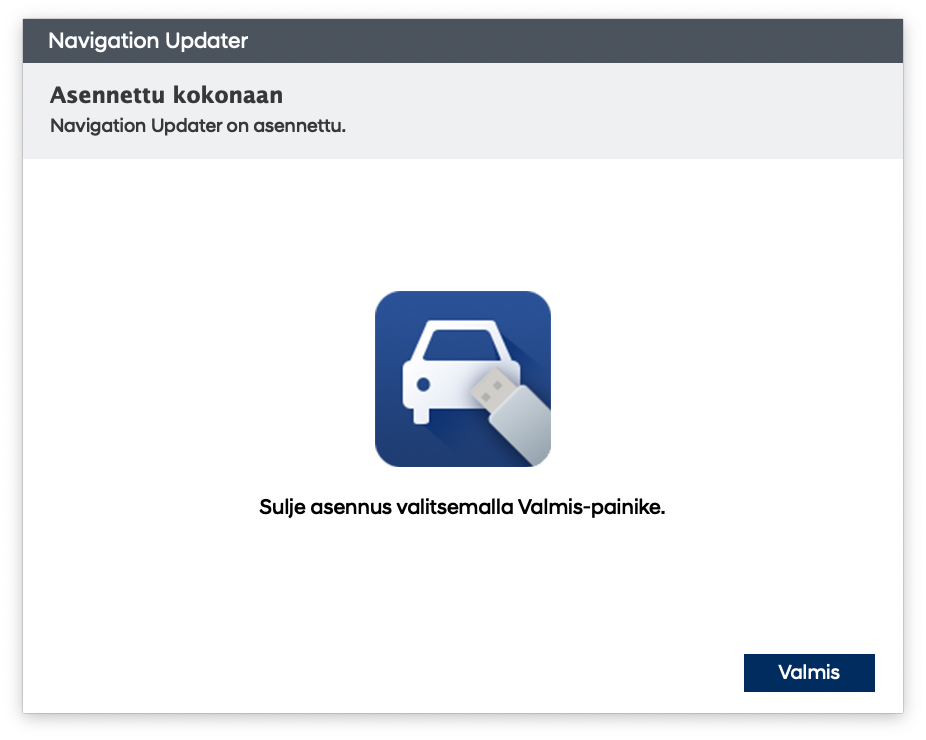
Viimeistele asennus napsauttamalla "Valmis" painiketta.
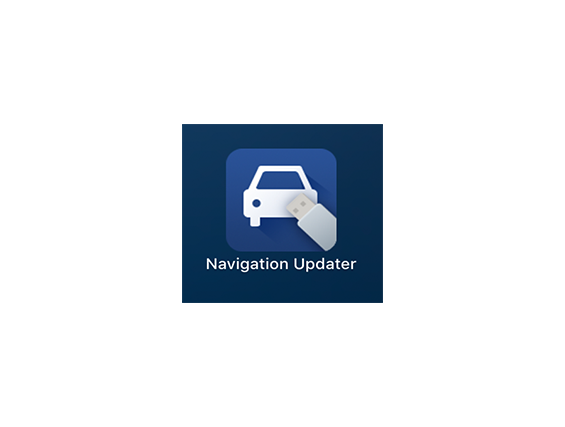
Käynnistä Navigation Updater.